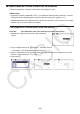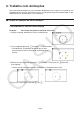Versão 3.00 do Software Guia do Usuário
14-63
6. Use f para selecionar [Add Table] e pressione w.
• Isto mostra uma tabela de animação que mostra o
segmento de reta CD em cada etapa da animação em
uma coluna denominada “Length”.
7. Pressione J para fechar a tela da tabela de animação.
8. Pressione J novamente para manter ativa a tela de desenho.
9. Selecione os lados CD, DE e CE do triângulo.
10. Pressione J para exibir a caixa de medição.
• Se o ícone
não aparecer na extremidade esquerda da tela, selecione a seta para
cima à esquerda da caixa de medição e pressione w. Na paleta de ícones que
aparece, selecione o ícone .
11. Execute as etapas 5 a 6 acima.
• Agora quando a tabela de animação aparecer, incluirá
a coluna “Length” que criamos na etapa 6, juntamente
com uma nova coluna “Area”, que contém a área do
triângulo CDE em cada etapa da animação.
• Como é possível ver aqui, a área do triângulo CDE não muda quando o ponto D se
move ao longo do segmento de reta AB, que é paralelo à base do triângulo (CE).
12. Para sair da tela da tabela de animação, pressione J.
13. Para fechar a caixa de medição, pressione J duas vezes.
Observação
• É possível adicionar até 26 colunas à tabela de animação.
• Em vez das etapas 4 a 6 no procedimento acima, é possível usar as operações a seguir
para adicionar uma coluna à tabela de animação: 6(Animate) – 7:Add Table ou !b.